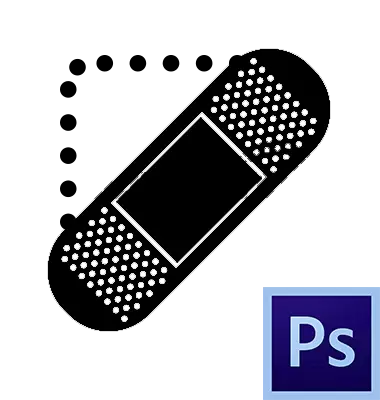
Photoshop သည်ရုပ်ပုံများမှအမျိုးမျိုးသောချို့ယွင်းချက်များကိုဖယ်ရှားရန်ကျယ်ပြန့်သောအခွင့်အလမ်းများကိုပေးသည်။ ဤသို့ပြုလုပ်ရန်အစီအစဉ်တွင်ကိရိယာများစွာရှိသည်။ ဤရွေ့ကားအမျိုးမျိုးသောစုတ်တံနှင့်တံဆိပ်ခေါင်းများဖြစ်ကြသည်။ ယနေ့ကျွန်ုပ်တို့သည် "Restoring brush" ဟုခေါ်သောကိရိယာအကြောင်းပြောဆိုပါလိမ့်မည်။

Brush Regenering
ဤကိရိယာသည်ချို့ယွင်းချက်များကိုဖယ်ရှားရန်နှင့် (သို့မဟုတ်) အရောင်နှင့် texture ကိုကြိုတင်ယူနမူနာဖြင့်အစားထိုးခြင်းဖြင့်ပုံ၏မလိုချင်သောပုံရိပ်များကိုဖယ်ရှားရန်အသုံးပြုသည်။ နမူနာကိုရည်ညွှန်း area ရိယာတွင် pinch key alt ဖြင့် နှိပ်. နှိပ်လိုက်သည်။
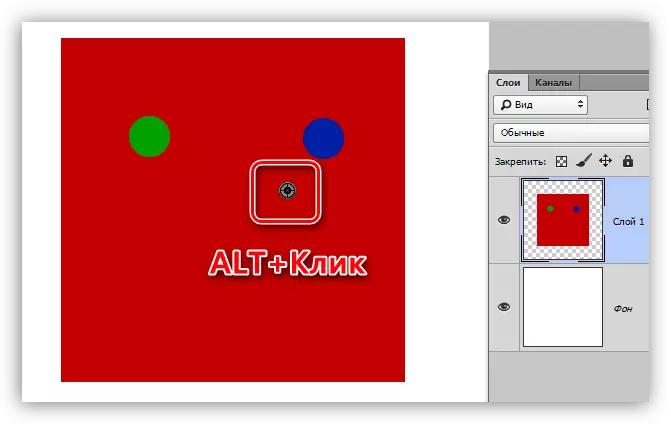
နှင့်အစားထိုး (ပြန်လည်ထူထောင်ခြင်း) သည်နောက်ဆက်တွဲပြ on နာကိုနှိပ်ပါ။
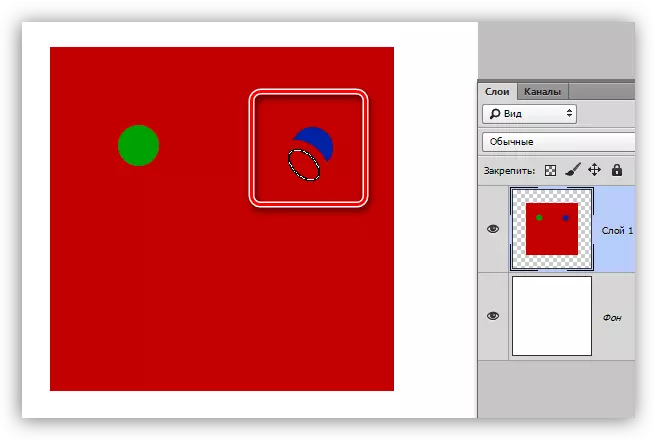
ဆက်တင်များ
ကိရိယာများအားလုံးသည်သာမန်ဖြီး၏ချိန်ညှိချက်များနှင့်တူညီသည်။
သင်ခန်းစာ: Photoshop တွင် Tool "Brush"
"Restoring brush" အတွက် bristles စောင်းများ၏ပုံသဏ္, ာန်, အရွယ်အစား, တင်းကျပ်မှု, ကြားကာလနှင့်ထောင့်များကိုချိန်ညှိနိုင်သည်။
- အကွံ၏ပုံသဏ္ and ာန်နှင့်ထောင့်။
"brush ကိုလျှော့ချခြင်း" ဖြစ်ရပ်တွင်ဘဲဥပုံအာဆီယံနှင့်အလိုဆန္ဒထောင့်အကြားဆက်နွယ်မှုများအကြားဆက်နွယ်မှုကိုသာ configure လုပ်နိုင်သည်။ အများစုမှာမကြာခဏစခရင်ရိုက်ကူးမှုတွင်ပြထားတဲ့ပုံစံကိုပျော်မွေ့။
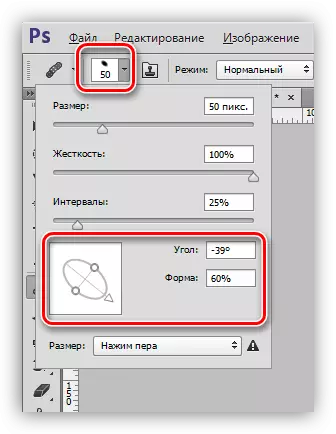
- အရွယ်အစား။
အရွယ်အစားကိုသင့်လျော်သော slider ဖြင့် configure လုပ်ထားသည်။
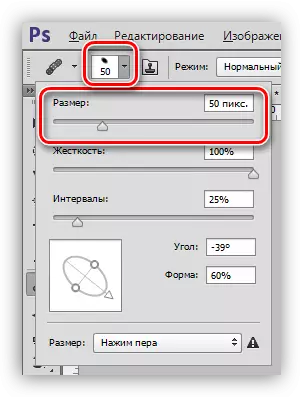
- တင်းကျပ်မှု။
တောင့်တင်းမှုသည်မည်မျှမှုန်ဝါးမည်ကိုဆုံးဖြတ်သည်။
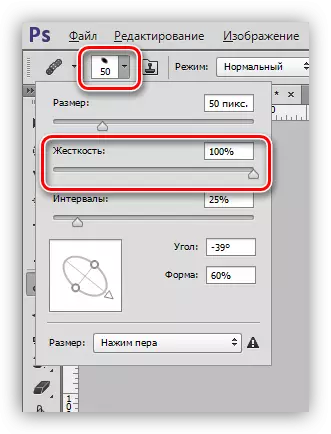
- ကြားကာလ။
ဤချိန်ညှိချက်ကသင့်အားစဉ်ဆက်မပြတ် application (ပန်းချီ) ဖြင့်ပုံနှိပ်ခြင်းအကြားရှိကွက်လပ်များကိုတိုးမြှင့်ပေးရန်ခွင့်ပြုသည်။
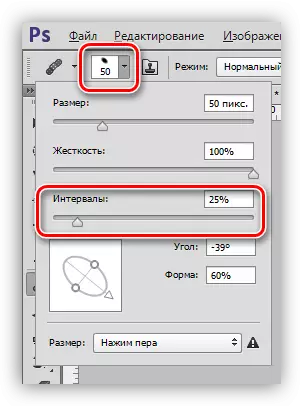
Parameter Panel
1. Overlay mode ကို။
Setting သည်အလွှာပါ 0 င်သည့်အကြောင်းအရာများပေါ်တွင်ဖြီး၏အကြောင်းအရာများ၏ပါဝင်မှုကိုဆုံးဖြတ်သည်။

2. ရင်းမြစ်။
ဤနေရာတွင်ကျွန်ုပ်တို့သည် "နမူနာ" (စံသတ်မှတ်ချက်စံ "Regenerating Brush" setting) နှင့် "ပုံစံ" နှင့် "ပုံစံ" တွင်ရွေးချယ်ထားသောပုံစံများကိုရွေးချယ်ရန်အတွက်ရွေးချယ်စရာနှစ်ခုမှရွေးချယ်ရန်အခွင့်အရေးရှိသည်။ ။
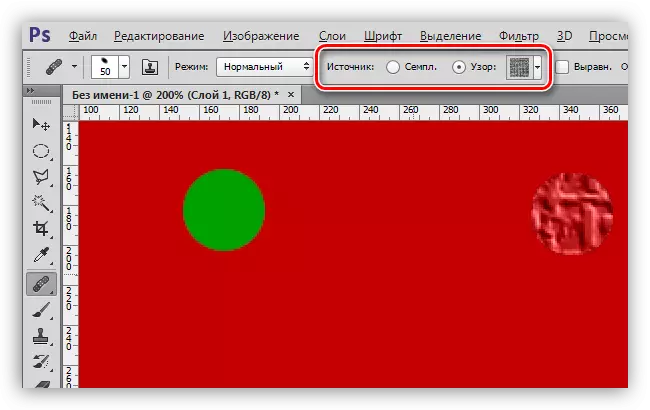
3. alignment ။
Setup က Brushes တစ်ခုစီအတွက်တူညီသော offset ကိုသုံးရန်ခွင့်ပြုသည်။ ၎င်းကိုအသုံးပြုခဲသည်, များသောအားဖြင့်ပြ problems နာများကိုရှောင်ရှားရန်အများအားဖြင့်ဆက်သွယ်ရန်အကြံပြုသည်။
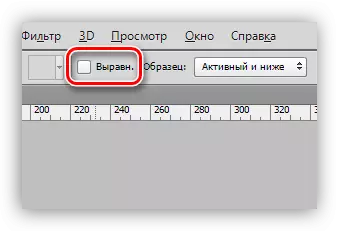
4. နမူနာ။
ဤ parameter သည်နောက်ဆက်တွဲပြန်လည်နာလန်ထူမှုအတွက်မည်သည့်အလွှာသည်အရောင်နမူနာနှင့် texture ကိုယူမည်ကိုဆုံးဖြတ်သည်။
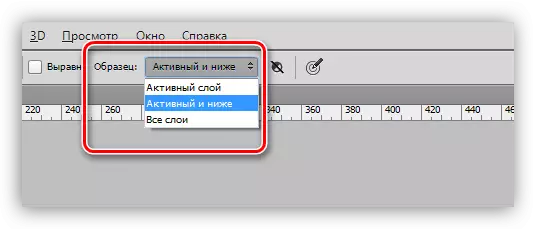
5. လာမည့်သေးငယ်သည့်ခလုတ်သည်နမူနာရွေးချယ်ခြင်းတွင်မှန်ကန်သောအလွှာများကိုအလိုအလျောက်ဖြတ်သန်းရန်ခွင့်ပြုသည်။ အကယ်. စာရွက်စာတမ်းသည်မှန်ကန်သောအလွှာများကိုတက်ကြွစွာအသုံးပြုနေပါကအလွန်အသုံးဝင်သည်။ တစ်ပြိုင်နက်တည်းလုပ်ဆောင်ရန်နှင့်၎င်းတို့နှင့်သက်ဆိုင်သောထိုအကျိုးသက်ရောက်မှုများကိုကြည့်ရှုရန်လိုအပ်သည်။
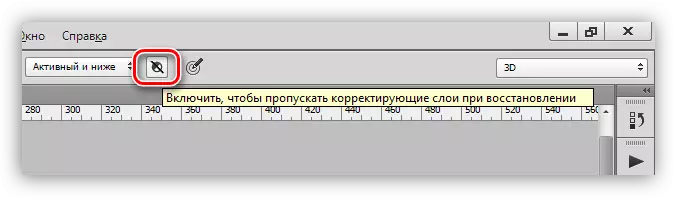
လေ့ကျင့်သည်
ကျွန်ုပ်တို့၏ 0 က်ဘ်ဆိုက်တွင်ဓာတ်ပုံများထုတ်ယူခြင်းနှင့်ပတ်သက်သည့်ဆောင်းပါးများတွင်ဤသင်ခန်းစာ၏လက်တွေ့ကျသောအစိတ်အပိုင်းများမှာအလွန်တိုတောင်းလိမ့်မည်။
သင်ခန်းစာ: Photoshop အတွက်ဓာတ်ပုံအပြောင်းအလဲနဲ့
ဒီတော့ဒီသင်ခန်းစာမှာမော်ဒယ်မျက်နှာကနေချွတ်ယွင်းချက်အချို့ကိုဖယ်ရှားပစ်လိုက်တယ်။
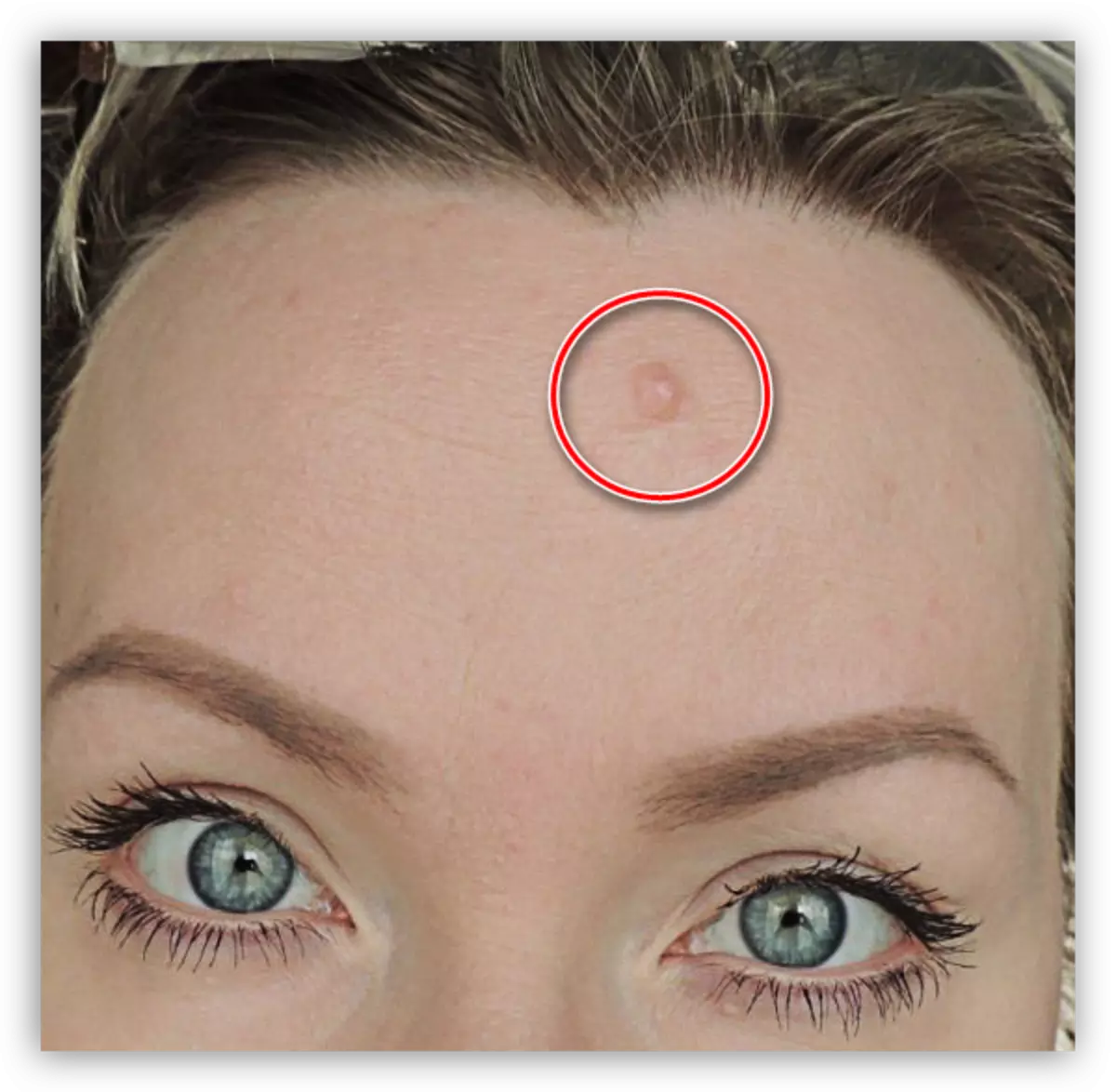
သင်မြင်နိုင်သည့်အတိုင်းမှဲ့သည်အလွန်ကြီးမားသောကြောင့်၎င်းကိုတစ်ချက်နှိပ်ရုံဖြင့်ကောင်းစွာအလုပ်လုပ်မည်မဟုတ်ပါ။
1. ကျွန်ုပ်တို့သည်ပုံတစ်ခွက်တွင်ရှိသကဲ့သို့ဖြီး၏အရွယ်အစားကိုရွေးချယ်သည်။
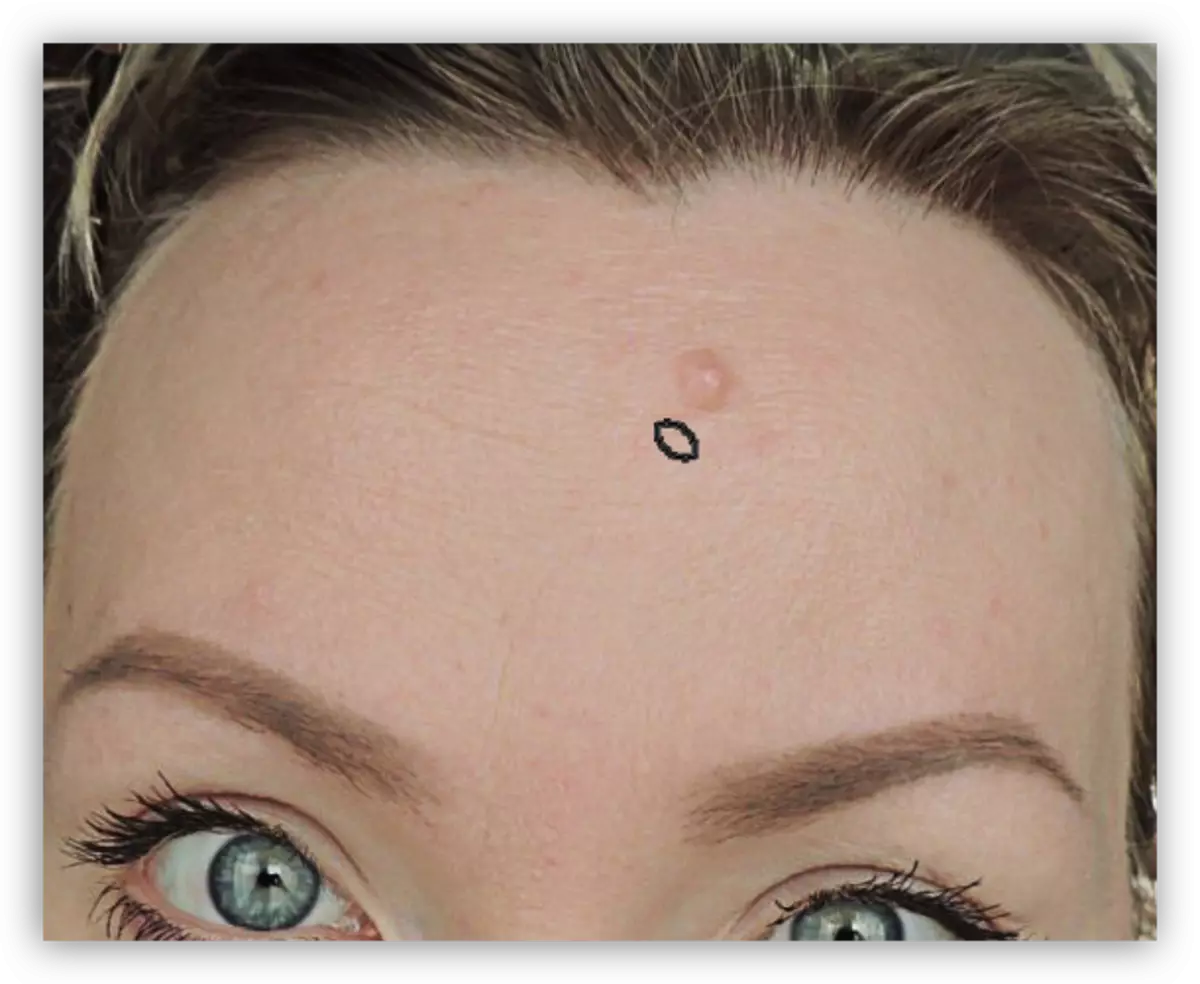
2. နောက်တွင်ဖော်ပြထားသည့်အတိုင်းကျွန်ုပ်တို့လုပ်ဆောင်သည် (Alt + Clean "အရေပြားကိုနှိပ်ပါ, ထို့နောက်မှဲ့ကိုနှိပ်ပါ။ ကျနော်တို့နမူနာကိုချွတ်ယွင်းအဖြစ်နီးကပ်စွာကောက်ယူဖို့ကြိုးစားပါ။

ဒါကအားလုံးမှဲ့ဖယ်ရှားပစ်သည်။
"Restoring brush" ၏လေ့လာမှုအတွက်ဤသင်ခန်းစာပြီးစီးခဲ့သည်။ ဗဟုသုတနှင့်လေ့ကျင့်ခန်းများကိုလုံခြုံစေရန်ကျွန်ုပ်တို့၏ဝက်ဘ်ဆိုက်တွင်အခြားသင်ခန်းစာများကိုဖတ်ပါ။
"Restoring brush" သည်ဓာတ်ပုံများ၏နောက်ဘက်မလိုက်သောအရာနှင့်အခြားအသုံးအများဆုံးကိရိယာတစ်ခုဖြစ်သည်။
